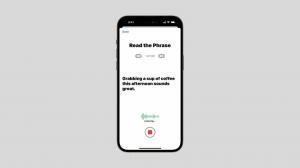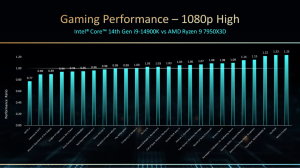Hoe foto's van een iPhone naar een Mac over te zetten
Hoewel iCloud van Apple de gemakkelijkste manier is om foto's van een iPhone naar een Mac over te zetten, is het nog steeds mogelijk en soms zelfs wenselijk om ze rechtstreeks over te zetten.
Dit kan het geval zijn als uw iCloud-opslagcapaciteit beperkt is, of als u zich in een gebied zonder wifi-verbinding bevindt en uw foto's snel moet overzetten. Het is ook gewoon sneller om veel foto's tegelijk over te zetten met behulp van het fysieke overdrachtsproces.
Wat de redenen ook zijn, hier leest u hoe u foto's rechtstreeks van een iPhone naar een Mac kunt overbrengen.
Wat we gebruikten?
- We gebruikten de iPhone 13 Pro, maar deze methoden werken op elke iPhone
- We hebben de officiële Apple Lightning-naar-USB-C-kabel gebruikt die bij onze iPhone 13 Pro is geleverd, maar elke Lightning-kabel is voldoende
- We gebruikten een MacBook Pro 16-inch (2019), maar elke Mac zal werken
De korte versie
- Verbind je iPhone met je Mac
- Open de Foto's-app
- Vertrouw op je Mac
- Foto's importeren
- Koppel je iPhone los
-
Stap
1Verbind je iPhone met je Mac

Verbind je iPhone met je Mac via een Lightning-naar-USB-kabel. De kabel die bij je iPhone is geleverd, zou voldoende moeten zijn, maar elke USB-kabel met Apple's eigen Lightning-connector aan de ene kant zal werken.

-
Stap
2Open de Foto's-app

Open de Foto's-app op je Mac. Je zou je iPhone moeten zien verschijnen in het linkermenu, onder Apparaten. Klik erop.

-
Stap
3Vertrouw op je Mac

Foto's zullen nu vragen om je iPhone te ontgrendelen, en je iPhone (wanneer ontgrendeld) zal je vragen of je je computer vertrouwt. Ga akkoord om het te vertrouwen en voer uw toegangscode in om te verifiëren.

-
Stap
4Foto's importeren

Foto's tonen nu alle apps die beschikbaar zijn om te importeren. Selecteer de foto's die u wilt importeren, gevolgd door de knop Geselecteerde importeren, of druk op de knop Nieuwe foto importeren in de rechterbovenhoek om alleen nieuwe afbeeldingen te importeren die nog niet in Foto's staan.

-
Stap
5Koppel je iPhone los
Zodra uw foto's zijn geïmporteerd, koppelt u uw iPhone los
Veelgestelde vragen
Er is een iets ander proces als u een Windows-pc bezit in plaats van een Mac, maar het is even gemakkelijk
Er zijn twee soorten USB-poorten die u op uw Mac kunt tegenkomen: de kleinere USB-A en de grotere USB-C. Als uw kabel niet past, moet u investeren in een geschikte USB-dongle.
Je houdt misschien van…

Hoe iPhone-apps te sluiten
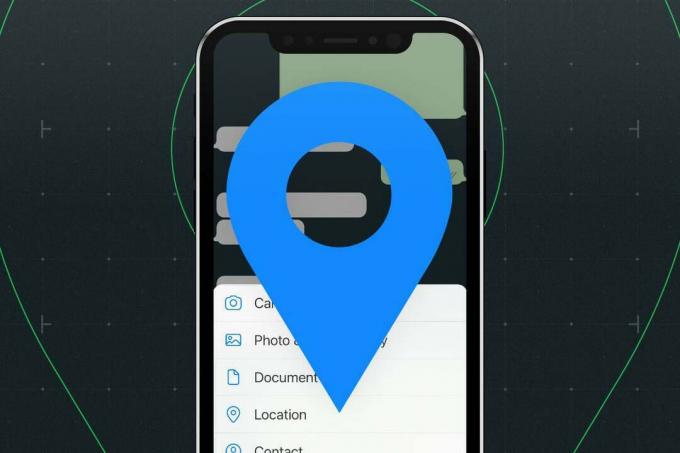
Hoe u uw locatie kunt delen op WhatsApp op iPhone

Een iPhone resetten

Ruimte vrijmaken op een iPhone
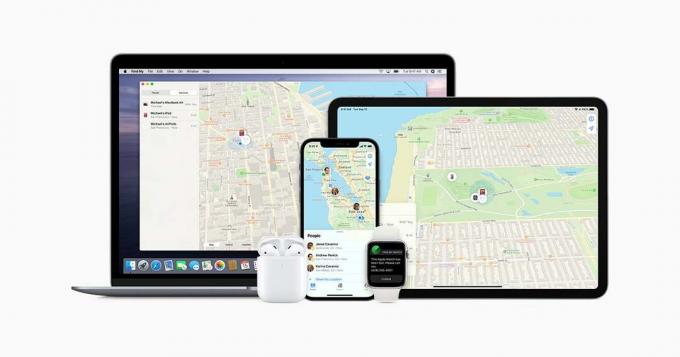
Zoek mijn iPhone uitschakelen
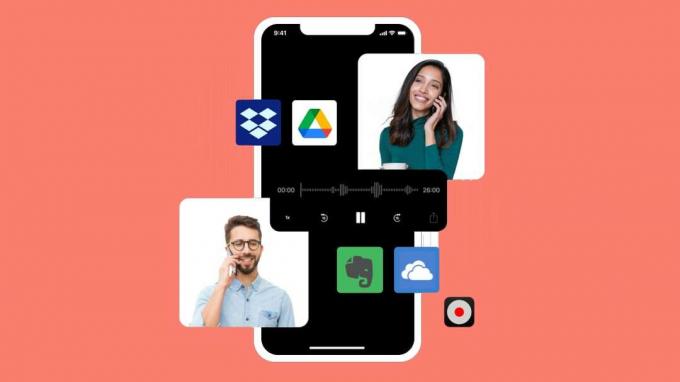
Een telefoongesprek opnemen op een iPhone
Waarom vertrouwen op onze journalistiek?
Trusted Reviews, opgericht in 2004, bestaat om onze lezers grondig, onbevooroordeeld en onafhankelijk advies te geven over wat ze moeten kopen.
Tegenwoordig hebben we miljoenen gebruikers per maand van over de hele wereld en beoordelen we meer dan 1.000 producten per jaar.